Arch Linux стал популярным дистрибутивом Linux из-за разделения между удобством использования и контролем. Он предлагает все инструменты, необходимые опытному пользователю для полного контроля над своей системой, а также предоставляет новичкам полезные инструкции по выполнению практически любой задачи.
Однако новички часто забывают: каким бы удобным для пользователя ни был их новый рабочий стол Gnome с Firefox и LibreOffice в течение рабочего дня, остатки этих и других установленных пакетов могут со временем заполнить дисковое пространство.
Когда вы обновляете программы с помощью менеджера пакетов Arch Linux Pacman, вам необходимо периодически очищать его кеш. В противном случае ваш жесткий диск заполнится ненужными и ненужными старыми пакетами. Из этого туториала вы узнаете, как это сделать.
Читайте также: 5 способов сделать Arch Linux более стабильным
Что такое кеш пакета?
Arch использует Pacman, как и pacman -S firefox, для установки пакета из репозиториев Arch. В случае этой команды параметр -Sуказывает Pacman искать сжатый архив (файл tar.xz) с именем «firefox». Если Pacman обнаружит более новую версию, чем та, что установлена на компьютере пользователя, Pacman предложит установить более новый пакет.
Операция такого типа часто происходит автоматически для нескольких пакетов, когда вы запускаете команду полного обновления системы pacman -Syu, используя -yдля загрузки последнего списка доступных пакетов из репозитория,
s>12, чтобы найти все устаревшие паке
Что такое кеш пакета?
e>-S, чтобы установить все новые пакеты, которые найдет Pacman.Для любого нового пакета Pacman сначала загружает архив в свой каталог кэша – обычно в «/var/cache/pacman/pkg/» – а затем использует этот файл для установки новой версии. История ранее установленных пакетов может выглядеть примерно так, как показано на следующем изображении.
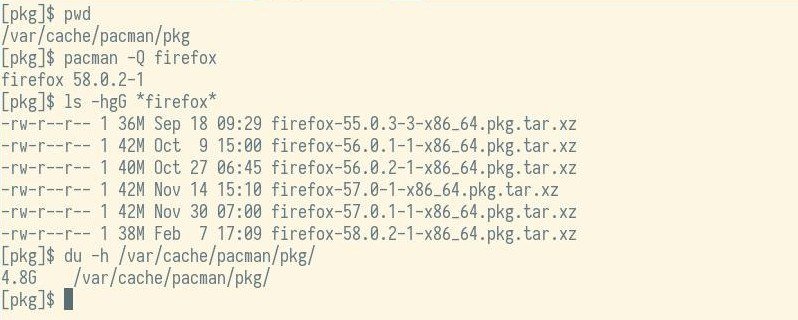
Из этого скриншота видно, что Firefox сам по себе не занимает много места. В шести пакетах он использует всего несколько сотен МБ места. Однако те же самые сто мегабайт в нескольких сотнях пакетов могут начать накапливаться до нежелательного уровня.
При ближайшем рассмотрении весь кэш пакетов в этой системе составляет 4,8 ГБ. Пришло время освободить место.
Как очистить кеш
На снимке экрана выше также видно, что Pacman не удаляет автоматически старые архивы при установке новых пакетов. Он также оставляет архивы в покое при удалении пакетов. Поэтому вам необходимо очистить кеш вручную.
Есть несколько способов действовать. Во-первых, вы можете использовать сам pacman:
sudo pacman -Sc
Эта опция удалит все кэшированные пакеты в «/var/cache/pacman/pkg/», за исключением версий, соответствующих пакетам, установленным в вашей системе. У этого подхода есть некоторые опасности, которые описаны в следующем разделе.
Для более безопасного и контролируемого подхода вы можете использовать сценарий paccache, который поставляется с любой установкой Pacman.
sudo paccache -r
удаляет все кэшированные архивы, кроме трех последних пакетов. Это делается для всех пакетов, которые неустановлены на вашем компьютере.
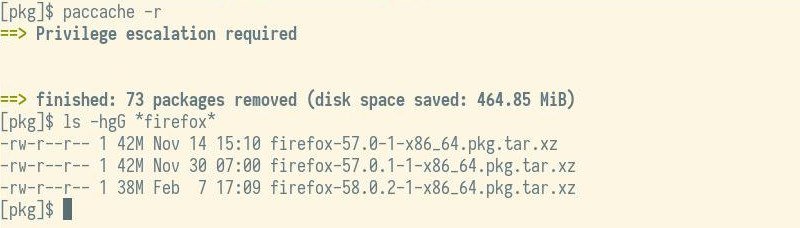
Теперь вы можете видеть, что скрипт удалил большую часть системного кэша. Также в каталоге кеша остались три копии Firefox.
paccache -rk 1
позволяет выбрать количество пакетов, которые вы хотите сохранить. В этом случае выбор «1» имитирует большую часть того, чего достигает pacman -Sc, за исключением того, что paccacheпо-прежнему не различает установленные и неустановленные пакеты.
paccache -ruk0
дает вам контроль над неустановленными пакетами путем удаления архивов всех пакетов, которые в
Как очистить кеш
лены на вашей локальной рабочей станции.Читайте также: Как установить пакет Deb в Arch Linux
Опасности очистки кэша
Хотя время от времени удалять ненужные пакеты — это хорошая идея, если переусердствовать, можно столкнуться с проблемами.
Обратите внимание, что pacman -Scудалит архивы пакетов, которые в данный момент не установлены на вашем компьютере. Поэтому, если вы удалили Firefox, но хотели установить его позже, но затем попросили Pacman очистить кэш, вам может не повезти.
Да, вы можете просто загрузить последнюю версию Firefox, если захотите установить ее снова. Однако нет никакой гарантии, что самая новая версия будет хорошо работать в вашей системе, поэтому, если вы очистите весь кеш пакетов, переход на предыдущую версию Firefox будет невозможен без использования онлайн-архива пакетов.
Следует также отметить, что вы можете очистить весь каталог кэша с помощью команды pacman -Scc. Это вынудит вас переустановить любые пакеты из свежей загрузки из Интернета, поэтому будьте осторожны, выбирая этот путь. Как правило, нет необходимости очищать весь кеш, если вам не нужно место на диске.
Заключение
Arch дает вам большую свободу в формировании вашей системы по вашему усмотрению. Pacman упрощает установку и удаление пакетов, но также требует регулярного ручного вмешательства.
Взгляните на свой кеш пакетов. Если он немного переполнен, постарайтесь сегодня убрать лишнее.


